- Autorius Isaiah Gimson [email protected].
- Public 2023-12-17 03:00.
- Paskutinį kartą keistas 2025-01-24 12:11.
Norėdami užpildyti mokėjimo nurodymą pervesti mokesčius į biudžetą, galite naudoti mokėjimo nurodymų kūrimo paslaugą, kurią galite rasti naudodamiesi nuoroda pagrindiniame Rusijos federalinės mokesčių tarnybos tinklalapio puslapyje. Pagal jūsų juridinį adresą arba registracijos adresą sistema pati pasirinks išsamią informaciją ir sugeneruos paruoštą dokumentą, kurį tiesiog turėsite patvirtinti ir pervesti į banką.
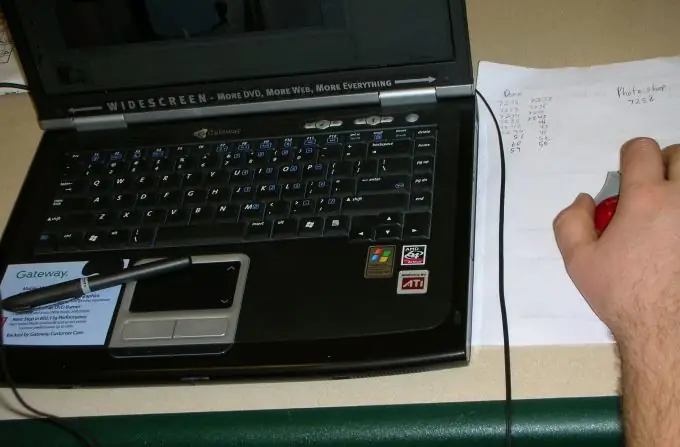
Tai būtina
- - kompiuteris;
- - prieiga prie interneto;
- - savo duomenis;
- - mokėtino mokesčio ar muito suma.
Nurodymai
1 žingsnis
Pirmajame puslapyje sistema paprašys įvesti mokesčių inspekcijos kodą. Tai neprivalomas laukas, todėl galite iškart spustelėti „Kitas“. Tikslinga ją užpildyti, jei mokate už registruojančios inspekcijos naudą. Kitose sistemose viskas bus pasirenkama pagal numatytuosius nustatymus.
2 žingsnis
Išskleidžiamuosiuose sąrašuose nuosekliai pasirinkite savo regioną, miestą ar kitą gyvenvietę, gatvę. Jei kuris nors iš laukų jūsų atvejui nesvarbus, nieko nepasirinkite, tiesiog spustelėkite „Kitas“.
3 žingsnis
Tada sistema paragins jus pasirinkti, ar mokėjimas planuojamas grynaisiais, ar negrynaisiais. Pirmuoju atveju, prie išėjimo, jis sugeneruos mokėjimo kvitą „Sberbank“, antruoju - mokėjimo nurodymą. Jei nežinote KBK, palikite lauką tuščią. Sistema parinks norimą vertę pagal mokesčio tipą, kurį pasirinkote iš išskleidžiamųjų sąrašų, jūsų būseną (mokesčių mokėtojas, mokesčių agentas ir kt.) Ir mokėjimo priežastis (einamasis, įsiskolinimo grąžinimas ir kt.).
4 žingsnis
Taip pat, pažymėdami atitinkamą langelį, galite įvesti savo duomenis: TIN, KPP, organizacijos ar individualaus verslininko pavadinimą, banko pavadinimą ir BIK, sąskaitos numerį ir mokėjimo sumą. Įvedę visą šią informaciją, spustelėkite mygtuką „Generuoti mokėjimo nurodymą“ir kompiuteryje pasirinkite aplanką, kuriame norite išsaugoti šį dokumentą.






